- 1Java物流项目第六天 车辆轨迹服务开发(pd-netty、pd-druid)_java物流轨迹
- 2Relative imports outside of src/ are not supported
- 3SpringBoot整合elasticsearch实现简单增删改查_springboot elasticsearch增删改查
- 4字节跳动Ailab | 算法四面面经(ssp offer)
- 5阿里云服务器ECS(Ubuntu)部署Django+Nginx+Gunicorn项目步骤_aliyun ecs和ubuntu
- 6Python3之将打包好的exe注册成后台服务启动_pyinstaller打包exe后台运行
- 7windows下配置pytorch + yolov8+vscode,并自定义数据进行训练、摄像头实时预测_pytorch vscode
- 8牛客网【暖春计划】2021届校招补录专场, 3月1日重磅启动!_宏芯宇集团合肥开梦科技在线笔试
- 9图书管理系统(JAVA)_定义用户user抽象类,user抽象类有角色、账号、密码属性 user抽象类有显示功能菜单
- 10docker-compose up命令_docker compose up -d报错
unity 制作 粒子 烟花_unity 特效
赞
踩
想在游戏成功时加烟花特效,于是试着用粒子系统做了一个,效果还不错,分享给大家。
效果展示:

主要是由四个粒子特效组成的。
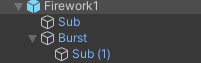
首先创建一个主粒子
然后设置其方向水平朝上。然后设置其各项参数。具体各项参数我就不具体说明了,根据你场景的大小和烟花高度调整start lifetime speed size等参数,emission的发射速率我设置地比较小,这样的效果是一次释放一枚烟花。

shape这里根据自己需求调整发射口的大小。

然后设置一下拖尾的效果,形状设成逐渐减少,颜色也是逐渐透明的状态。
然后在渲染模块选定好材质与拖尾材质。

材质的话我只用到两个,一个是默认的一个是米字的小雪花,大家自己简单画一下就能得到,记得背景设成透明,导出PNG。然后在unity里新建材质,shader使用系统自带的粒子的,然后选择对应图片就好(默认的就不用选图片了)。

最后效果就是这样。

然后创建一个子粒子sub
调整方向也是朝上的。这个粒子是将小雪花缠绕在烟花的柱身上。start rotation设置-360到360,设置一点重力,发射速度设的比较大

形状设为球状

颜色设置在两种中间,会多样一点,尺寸绘制了一个波浪状,旋转也是-360到360

材质这里选择小雪花。

然后到主粒子中将sub设置为一同发射。

效果如下:

最后实现烟花爆炸粒子Burst
根据自己需求调整start lifetime speed size等参数控制烟花爆炸的大小,稍微设置了一点点重力让它更自然一点。然后在emission里设置爆炸参数,调整爆炸的粒子数,爆炸次数

将sub复制到爆炸粒子下,然后设置为与burst一同发射。
然后设置拖尾效果,宽度我按自己喜欢弄了抛物线形式,颜色也是逐渐透明。
材质和拖尾材质同主粒子。

最后爆炸效果这样。

最后将burst设置成主粒子消失时出现即可。
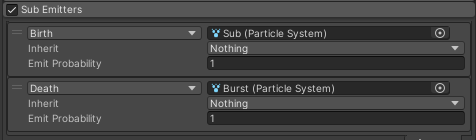
为了渲染效果好看一点梦幻一点,我进行了后处理,加了一点bloom效果,你们可以根据喜好自己调试。





